Подробный обзор видеоплеера GOM Player
GOM Player – один из лучших видеоплееров, который вполне может конкурировать с Windows Media Player и Media Player Classic. Ниже мы расскажем, в чем преимущества и особенности программы, какие возможности в ней присутствуют, а также какую версию выбрать, и как пользоваться плеером.
GOM Player: что это за программа
GOM расшифровывается как «Gretech Online Movie». Gretech – южнокорейская компания-разработчик программы. Основным преимуществом программы является огромное количество встроенных кодеков, благодаря которым плеер почти наверняка будет проигрывать даже самые экзотические форматы видео. Но даже, если кодек для определенного формата будет отсутствовать, GOM любезно предложит пользователю загрузить и установить недостающий компонент.
Поддерживаемые форматы по умолчанию: gom, mkv, ogm, m, mvb, lmp4, skm, dmskm, m4v, mp4, k3g, 3gp, dmb, tp, m2v, m1v, vob, ifo, dat, mpg, wm, wvx, asf, asx, divx, avi и т. д.
Встроенные кодеки для следующих форматов файлов: DIV1, DIV2, DIV3, DIV4, DIV5, DIV6, DIVX, XviD, FLV1, AC3, OGG, MP41, MP42, MP43, H263, H264, DXGM, RMP4, MJPG, BLZ0, MP4V, M4s2, MP4S, MPG4, AP41, ffmpeg.
Перечислим и другие особенности видеоплеера:
- В плеере можно менять интерфейс на свой вкус.
- Возможность воспроизводить файлы, хранящиеся на жестком диске, на DVD-диске, вставленном в привод, а также потоковое видео из интернета. Могут проигрываться даже поврежденные и не до конца закачанные файлы (битые и незагруженные области просто пропускаются).
- Поддержка вывода субтитров.
- Настройка синхронизации видео и аудио.
- Возможность сделать закладки на видео, чтобы потом продолжить просмотр с того же места.
- Есть определенный набор горячих клавиш, существенно упрощающих использование плеера. Их можно переназначать.
- Функции записи звука, видео и снимка отдельного кадра.
- Регулирование скорости воспроизведения (ускорение или замедление).
- Можно подключать модули DSP от Winamp.
- Возможность редактирования звуковой дорожки – выравнивание громкости, удаление или выделение голоса.
- Регулировка прозрачности окна.
- Возможность улучшения качества картинки.
- Функция автоматического завершения работы ПК после завершения проигрывания.
- Поддержка списков воспроизведения в форматах M3U, PLS и ASX.
- Выводимую картинку можно регулировать по контрастности, яркости, гамме и насыщенности цвета, включать сглаживание изображения и убирание шума и настраивать прочие фильтры рендеринга.
- Возможность удаленного управления плеером, запущенном на компьютере, с помощью телефона. Это крайне удобно, если вы хотите посмотреть фильм без необходимости вставать и подходить к компьютеру, чтобы поставить плеер на паузу или увеличить громкость.
GOM Player распространяется абсолютно бесплатно. Доступна версия и на русском языке. Установочный файл, скачиваемый с официального сайта, занимает всего 20 мегабайт. Плеер хорошо оптимизирован и воспроизводит качественные видео высокого разрешения даже на слабых компьютерах, практически не нагружая систему. Совместим с Windows 10, 8, 8.1, 7 и даже XP.
Интерфейс проигрывателя видео GOM Player
Интерфейс плеера простой и понятный. Фирменные черная рамка и оранжевый фон, а снизу располагаются самые необходимые кнопки: воспроизведение, стоп, перемотка вперед/назад, плей-лист, а внизу справа есть иконка настроек. Как видите, радикальных отличий от других популярных видеоплееров нет, поэтому привыкнуть будет легко. Однако те, кто ранее пользовался Windows Media Player, могут привыкнуть к GOM далеко не сразу.
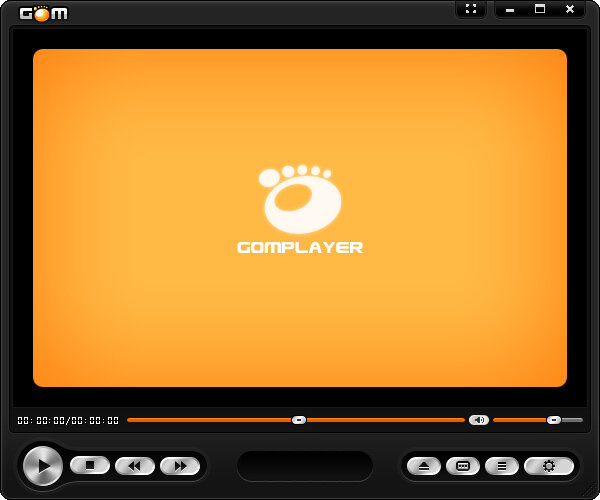
Также можно включить дополнительно панель управления с регулировками параметров выводимой картинки, громкости звука, вывода субтитром и т. д., а также плей-лист в отдельном окошке. В панели управления во вкладке «Audio» присутствует эквалайзер, позволяющий точнее настроить нужное качество звука. Вкладка «Control» позволяет перематывать видео и задавать скорость воспроизведения, также там можно включать повтор определенного фрагмента.
Меню настроек включает в себя множество пунктов, разделенных на 4 группы по назначению:
- Действия с видеофайлами.
- Видео/аудио.
- Параметры видео.
- Общие параметры.
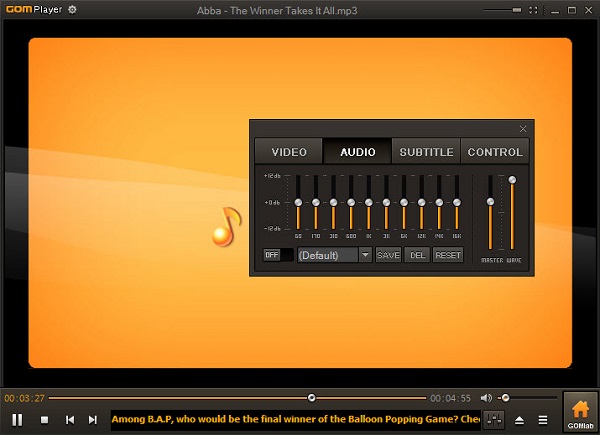
Дополнительные окошки перемещаются по усмотрению пользователя и могут приклеиваться к главному окну плеера. Также регулируются и размеры каждого окна.
При переходе в общие параметры открывается отдельное окно. Слева есть 7 разделов:
- Главное. Включает в себя общие настройки, выбор скинов, логотипа, настройки браузера, мыши и клавиатуры (можно задавать до двухсот сочетаний горячих клавиш на необходимые действия), а также поиск обновлений (автоматически или вручную).
- Воспроизведение. Здесь можно задать приоритет плеера в системе относительно других процессов, указать выбор языка при проигрывании мультиязычного DVD-диска и настроить, насколько секунд нужно перематывать видео при нажатии соответствующих кнопок.
- Субтитры. Можно настроить отображение субтитров (шрифт, цвет, сглаживание, положение в окне) и сообщений программы. Программа поддерживает и работу с внешними субтитрами, если загрузить их в одну папку с видеофайлом.
- Видео. В данном разделе есть возможность отрегулировать вывод изображения множеством параметров, таких как сглаживание и изменение размеров экрана.
- Аудио. Настройка вывода звука, эффектов и плагинов. Присутствует эквалайзер.
- Фильтр. Включение и отключение встроенных в программу кодеков.
- Разное. Здесь можно отметить, какие типы файлов GOM Player будет воспроизводить по умолчанию.
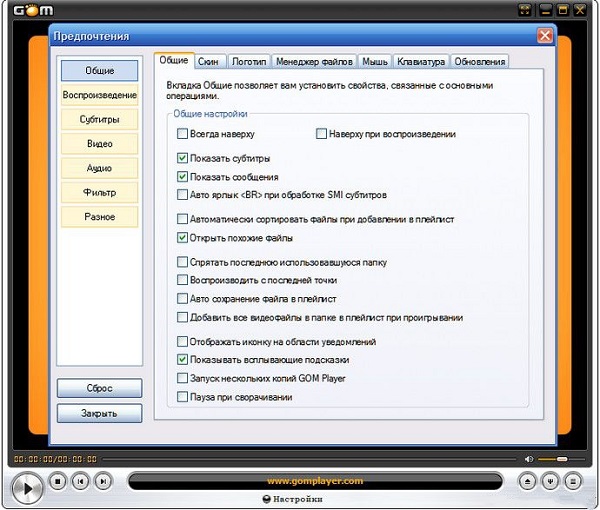
Полезные возможности GOM Media Player
В плеере есть множество полезных функций, существенно облегчающих его использование.
Поиск кодеков
При попытке воспроизведения видео такого формата, который плеер не умеет открывать (если нужный кодек отсутствует в программе), появится окошко, в котором GOM Player предложит найти недостающий кодек в интернете. На правой стороне окошка будет 2 кнопки – «Найти кодек» и «Подробность».
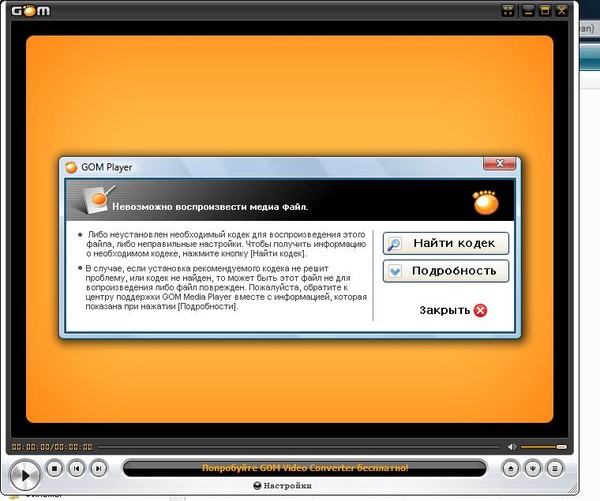
После нажатия первой кнопки запустится страница в интернет-обозревателе с поиском кодека. Если кодек найден, просто загрузите его, нажав на «codec download». Он установится автоматически, и после этого вы сможете воспроизвести видео.
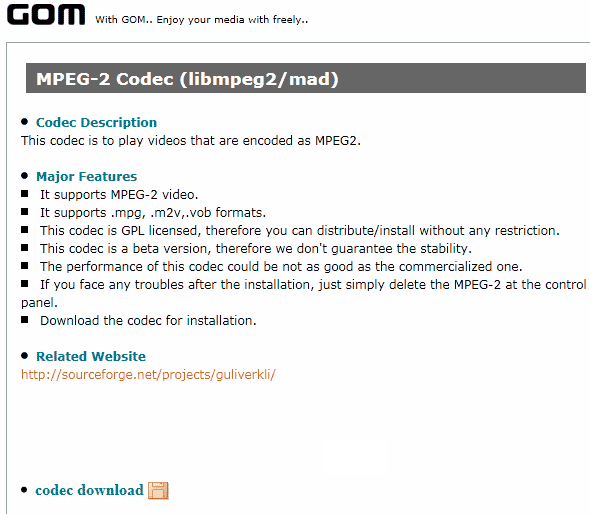
Захват кадров из видеофайлов
Для настройки этой функции нужно сначала открыть специальное окошко сочетанием Ctrl + G. В окне можно назначить формат сохраняемых изображений, их количество, директорию, в которой будут храниться скриншоты, а также интервал захвата.
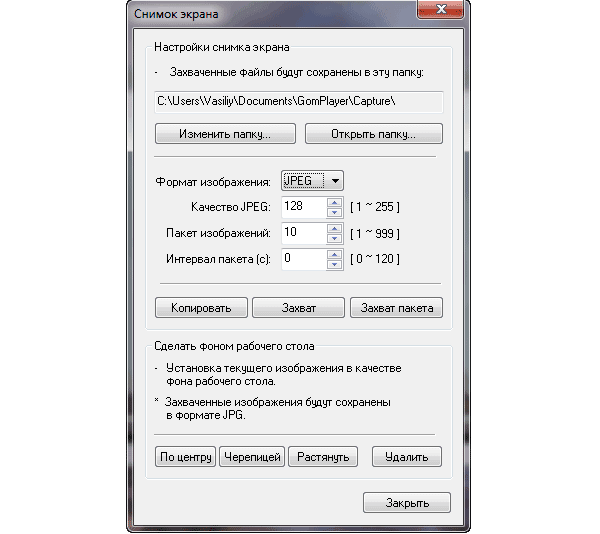
Если вы выберете формат JPG, также можно будет указать степень сжатия картинки. При нажатии соответствующей галочки в окне сохраняемый скриншот будет назначаться фоном рабочего стола. Чтобы сохранить кадр в виде картинки, нажмите на иконку в виде фотоаппарата в самом плеере или Ctrl+E на клавиатуре.
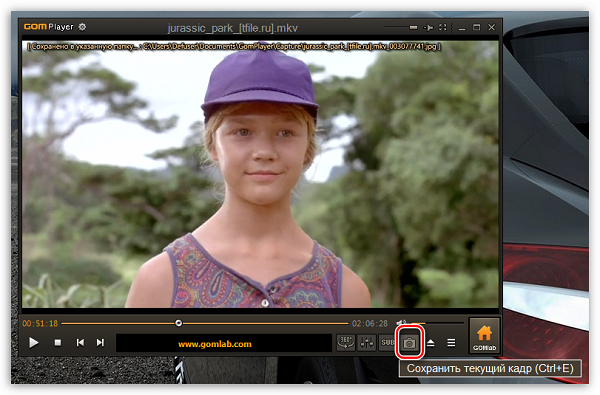
Захват аудио из видеофайлов
Сохранять можно не только изображение, но и звук. Вызываем окно настроек захвата аудио нажатием Shift + G, чтобы назначить директорию сохраняемых файлов, формат (на выбор есть Wav и Ogg), а также есть возможность выбрать дополнительные опции: захват аудио с самого начала видеофайла, просмотр сведений о сохраненном аудиофайле.

Версии ГОМ Плеер
Кроме стандартной бесплатной версии под Windows существует Plus версия, также плеер портировали на мобильные ОС Android и iOS. Остановимся на каждой поподробнее.
GOM Player Plus
В обычной бесплатной версии плеера присутствует реклама. Чтобы ее отключить, нужно приобрести версию GOM Player Plus. Помимо отсутствия рекламы, в Plus установлен улучшенный скин и упрощенный интерфейс.
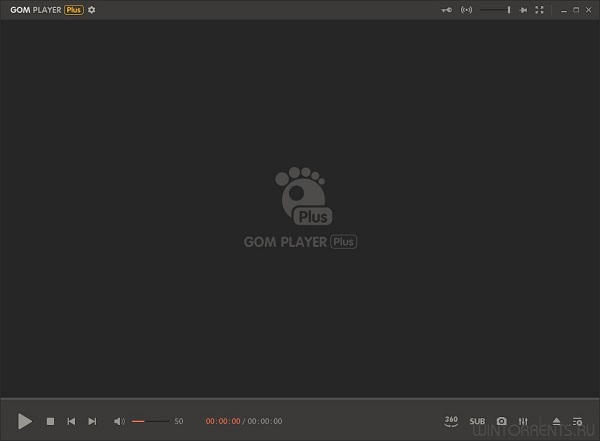
GOM Player 4PDA
Существует и мобильная версия плеера, предназначенная для смартфонов на Android. Множество функций из Windows версии перенесены в эту, включая большое количество встроенных кодеков и возможность делать снимки экрана. Также добавлены новые опции: возможность подключения к облачным хранилищам (таким, как Dropbox, WebDAV, Google Drive и One Drive) или к серверу FTP, проигрывание 360 видео, слайд меню, таймер сна. Программа на данный момент русифицирована.
Некоторые современные видеоплееры, такие как GOM Player, поддерживают воспроизведение 360°-видео и 3D-файлов. Для создания и тестирования таких материалов можно использовать сторонние ресурсы, например, сайт джуниор 3д, где представлены модели, текстуры и другие элементы, применимые в 3D-визуализации и анимации.
Отзывы о GOM Player
GOM Player многим покажется хорошей альтернативной распространенным Media Player Classic или Windows Media Player благодаря хорошему соотношению удобства и функциональности. К тому же, он хорошо работает даже на слабых компьютерах.
Это мощный видеоплеер, который завоевал популярность благодаря своей функциональности и простоте использования. Этот плеер поддерживает широкий спектр видеоформатов, что делает его отличным выбором для просмотра мультимедийных файлов на любом устройстве. В статье мы детально рассмотрели все возможности, включая его уникальные функции, такие как встроенный кодек и поддержка воспроизведения 360-градусных видео.
Для тех, кто работает с видеомонтажом или занимается созданием видеоконтента, GOM Player может стать полезным инструментом не только для просмотра, но и для тестирования готовых роликов. В этом контексте стоит обратить внимание на проекты After Effects, которые позволяют создавать профессиональные анимации и эффекты, дополняя возможности в рамках работы с видео.
Также, используя его, можно оценить качество видео, созданного с помощью различных эффектов и фильтров. Это особенно важно для тех, кто стремится к идеальному качеству изображения в своих проектах. Применение таких инструментов в связке с GOM Player позволит вам достичь отличных результатов в создании и воспроизведении видеоконтента.

